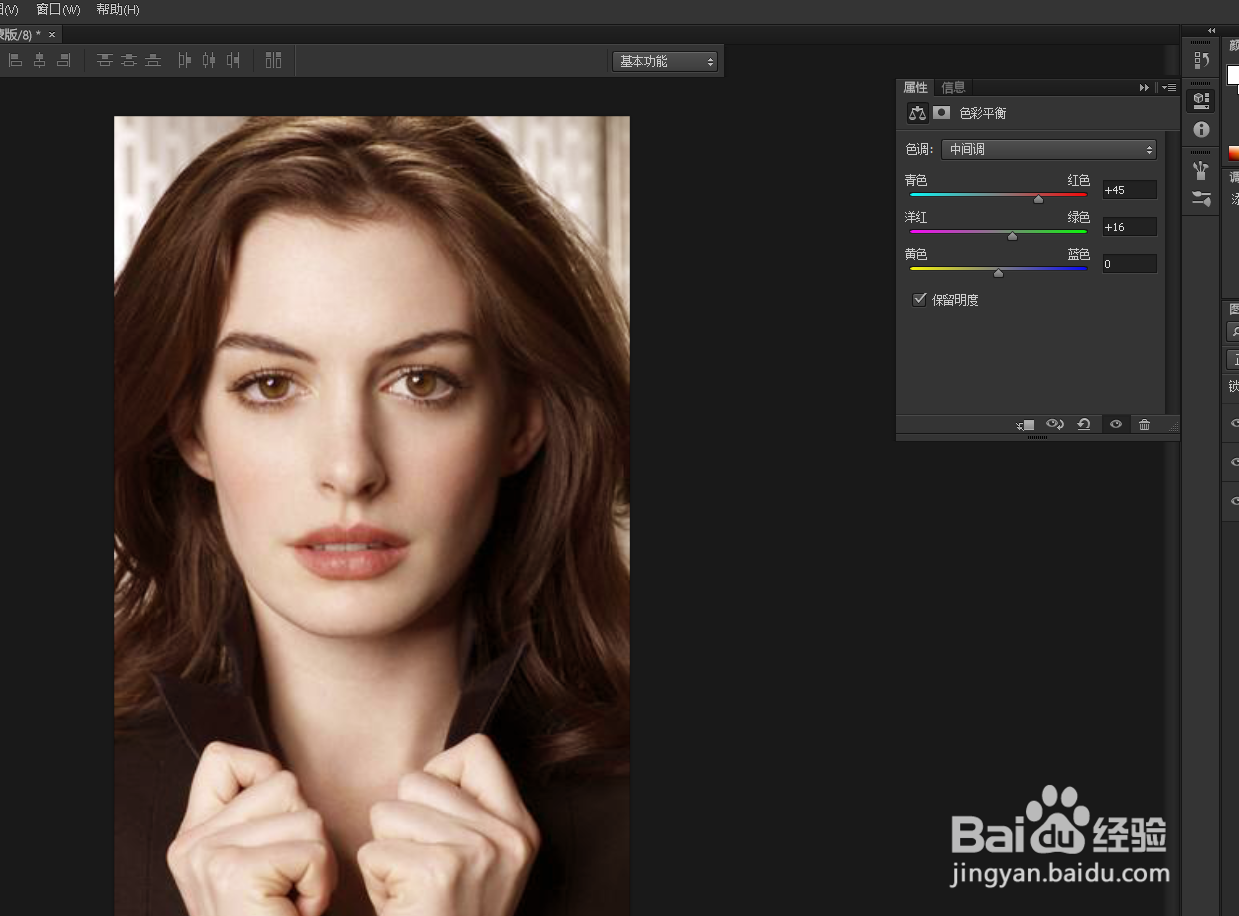1、如图所示,打开要编辑的照片。

2、ctrl+J将其复制一遍。
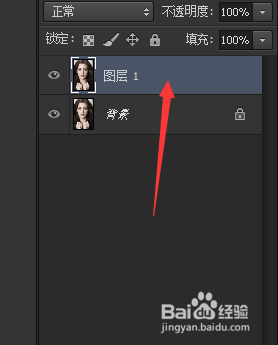
3、然后点击上方的【通道】。
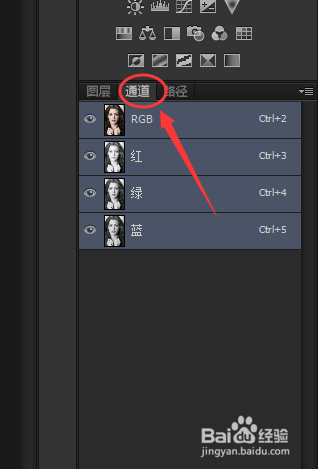
4、按住CTRL键然后点击一下RGB通道,就会出现如图所示的选区。
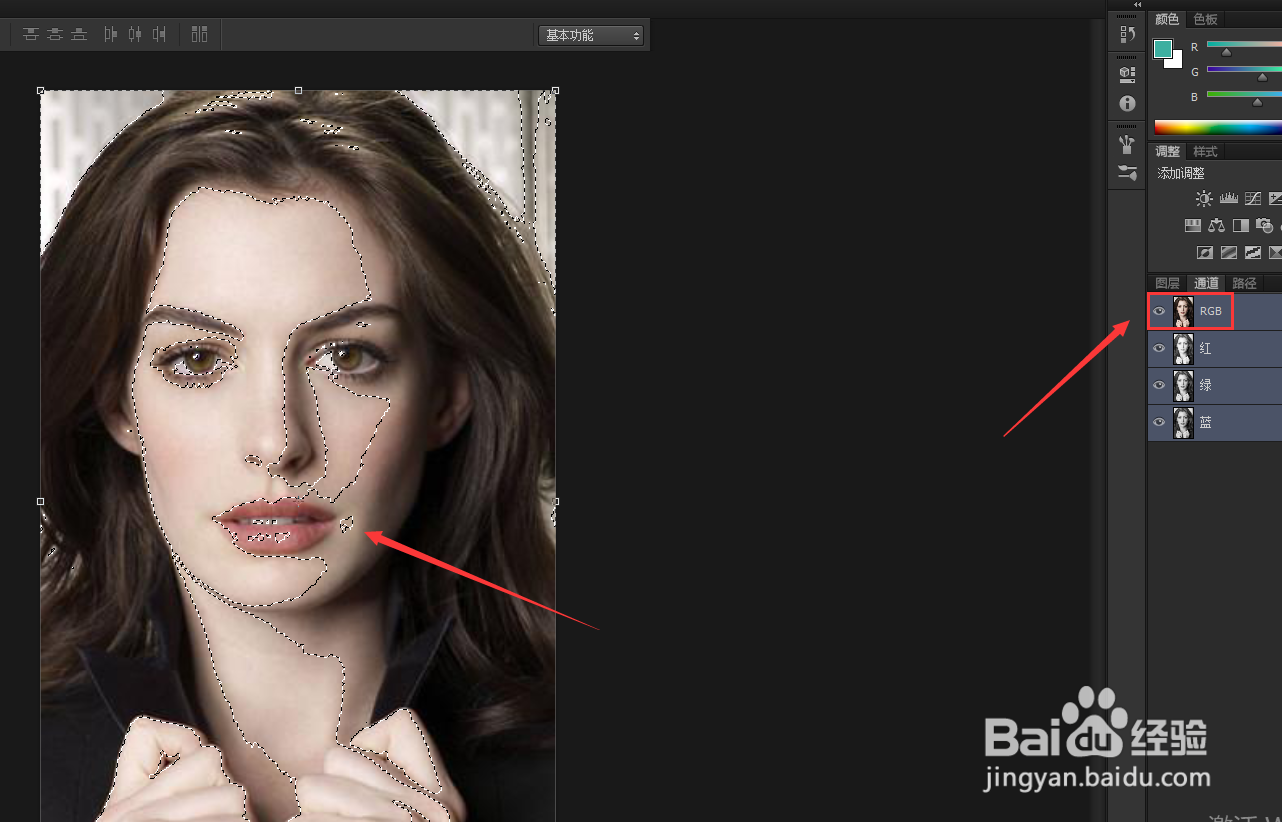
5、点击下方如图所示的按钮,新建一个通道。
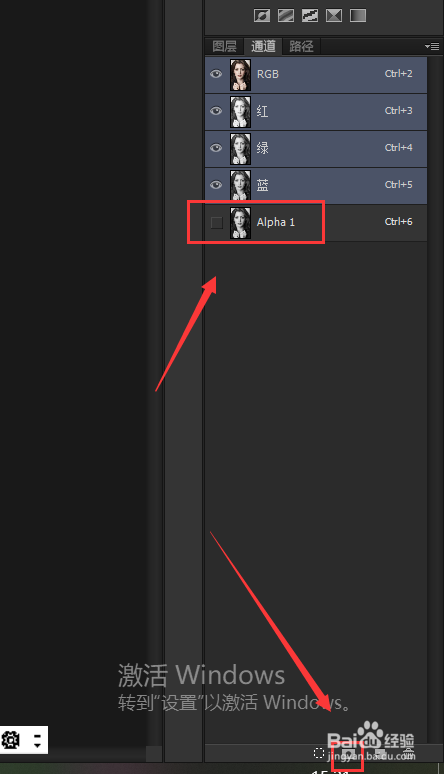
6、然后将其反相。
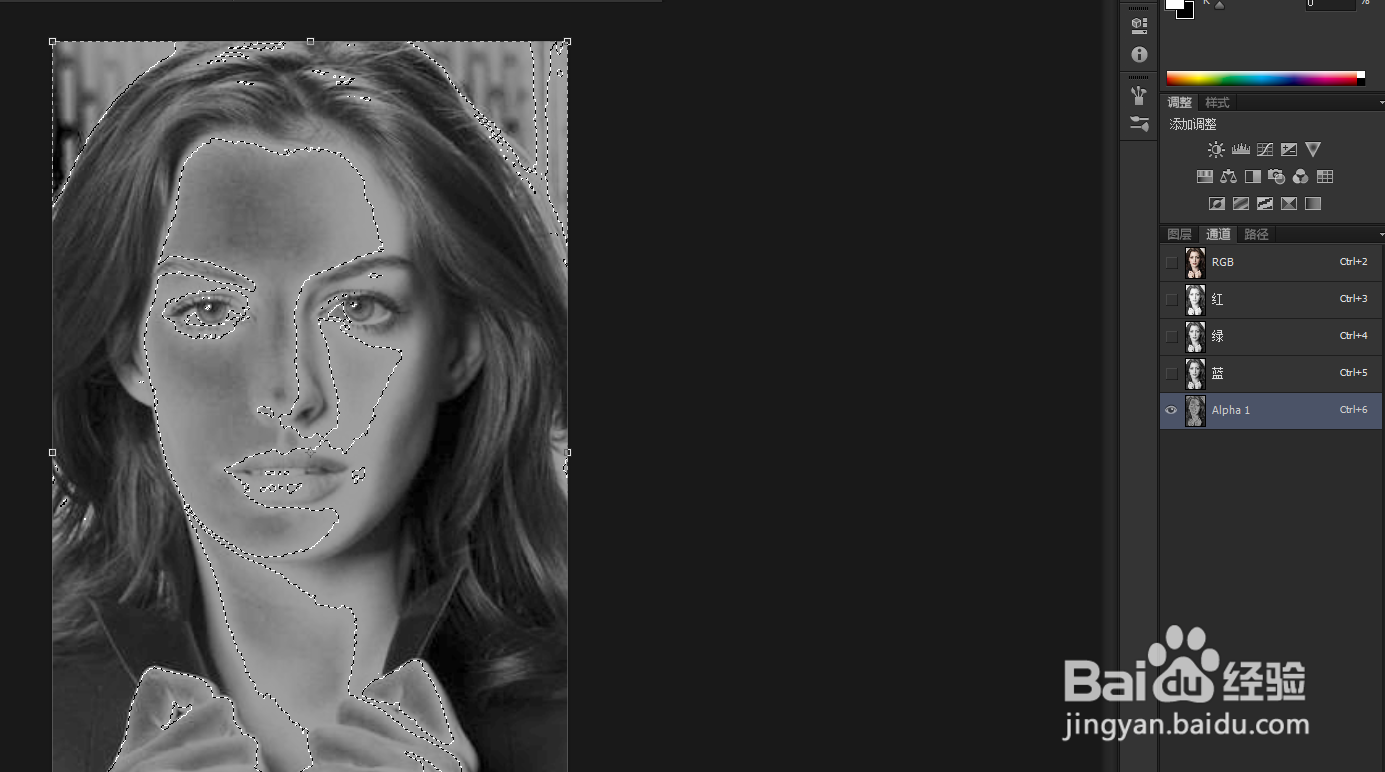
7、回到图层取消选区。
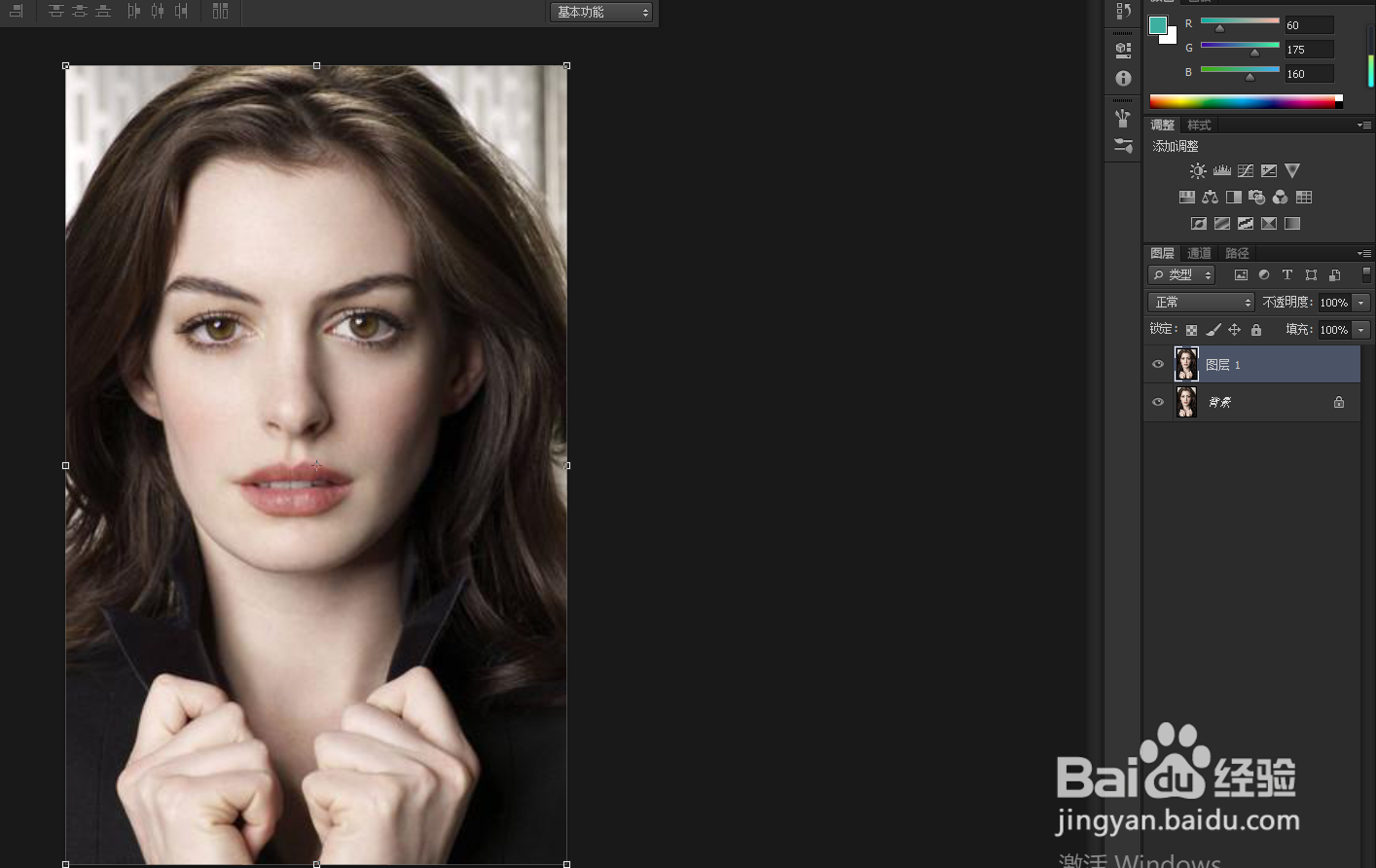
8、利用色彩平衡进行调色,人物的皮肤就不会变化太大了。
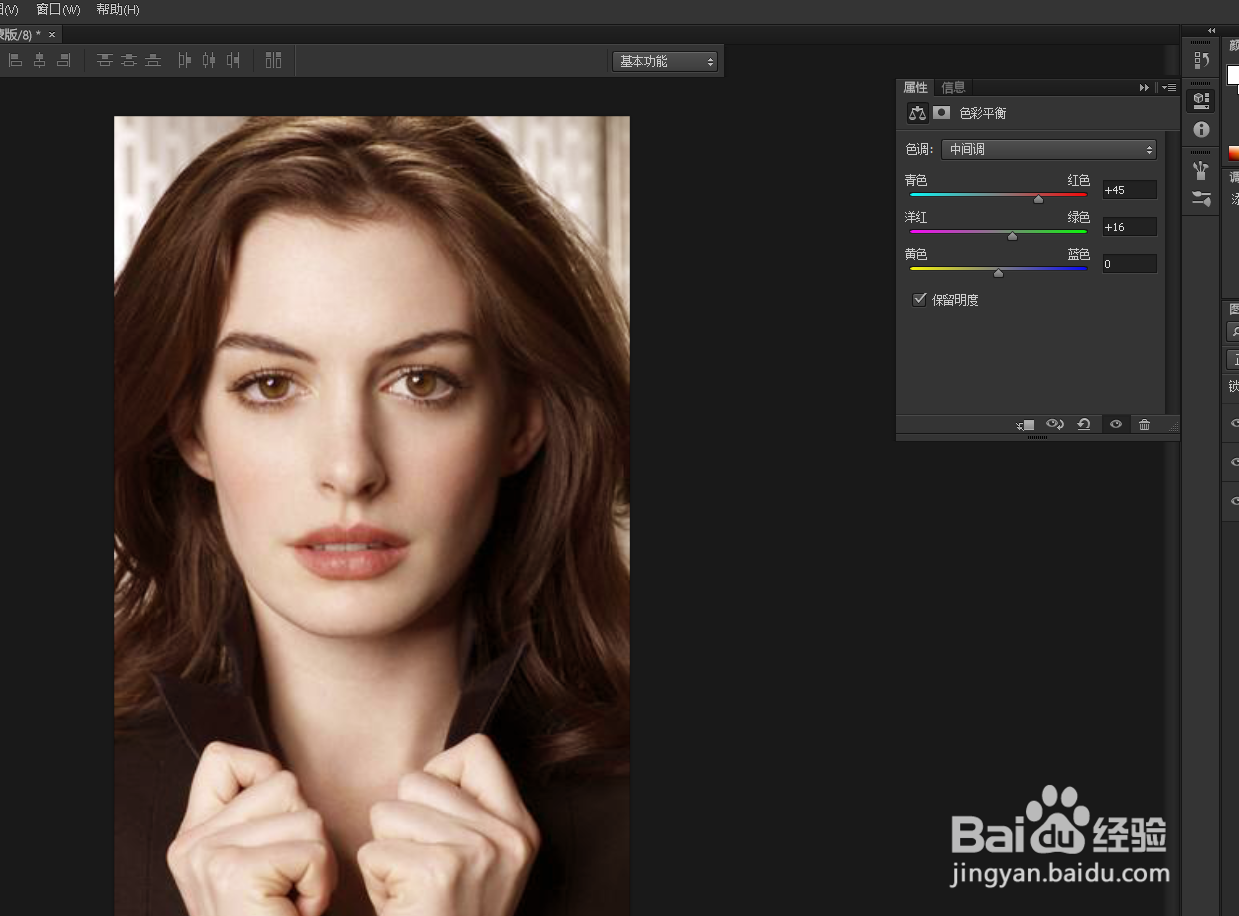
时间:2024-10-18 18:46:58
1、如图所示,打开要编辑的照片。

2、ctrl+J将其复制一遍。
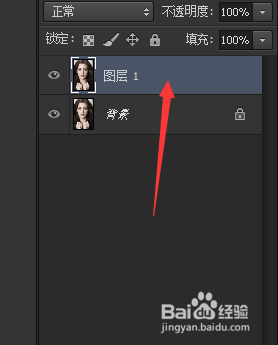
3、然后点击上方的【通道】。
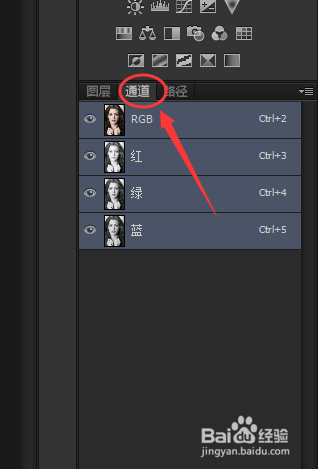
4、按住CTRL键然后点击一下RGB通道,就会出现如图所示的选区。
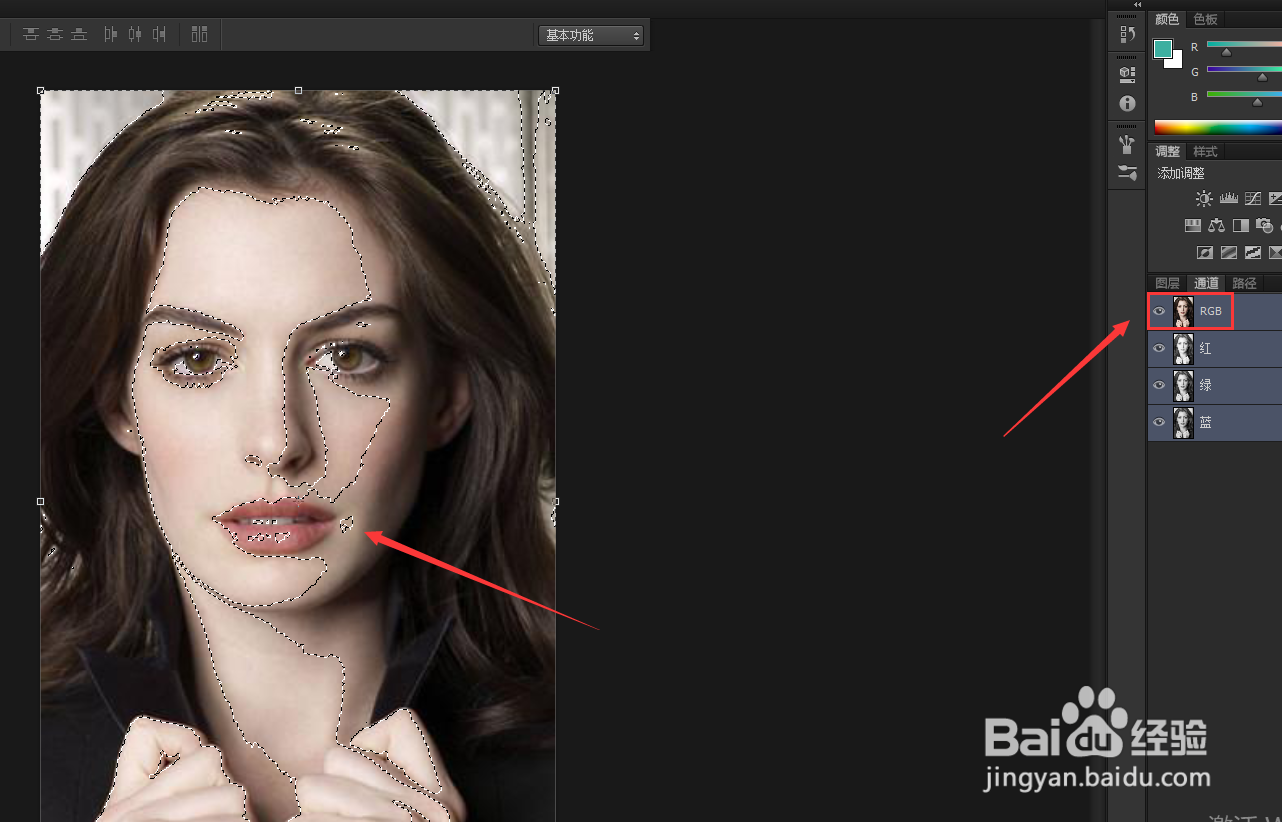
5、点击下方如图所示的按钮,新建一个通道。
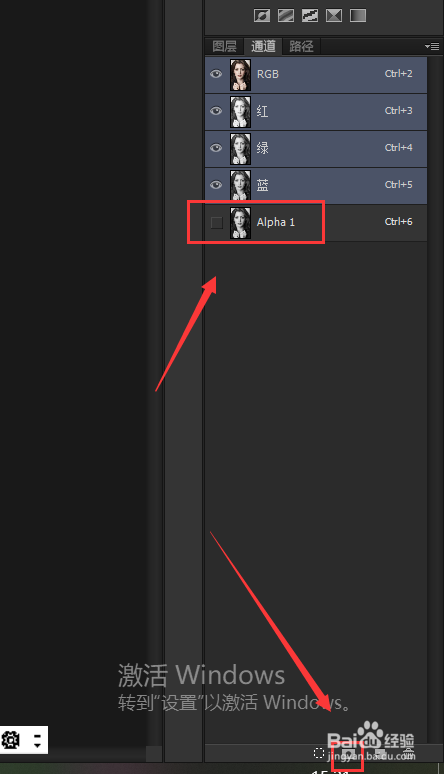
6、然后将其反相。
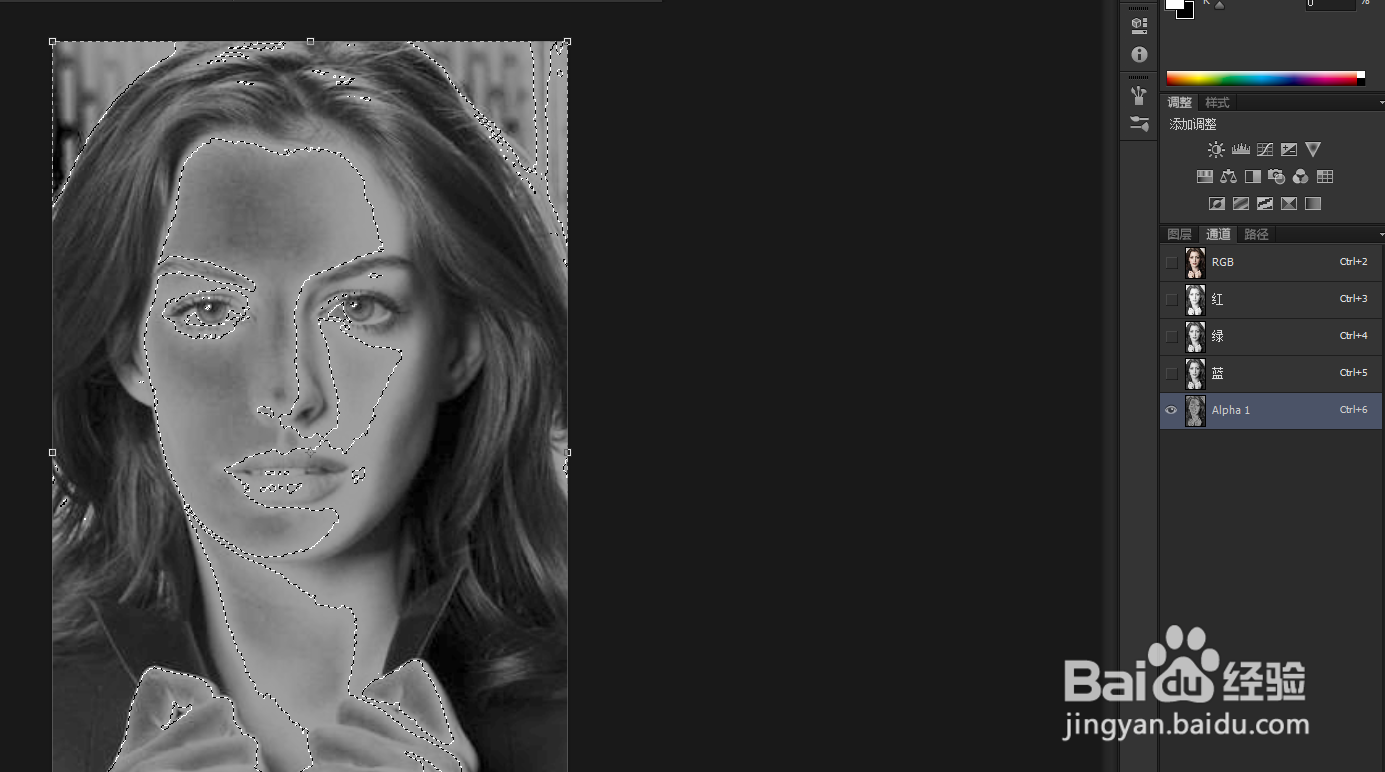
7、回到图层取消选区。
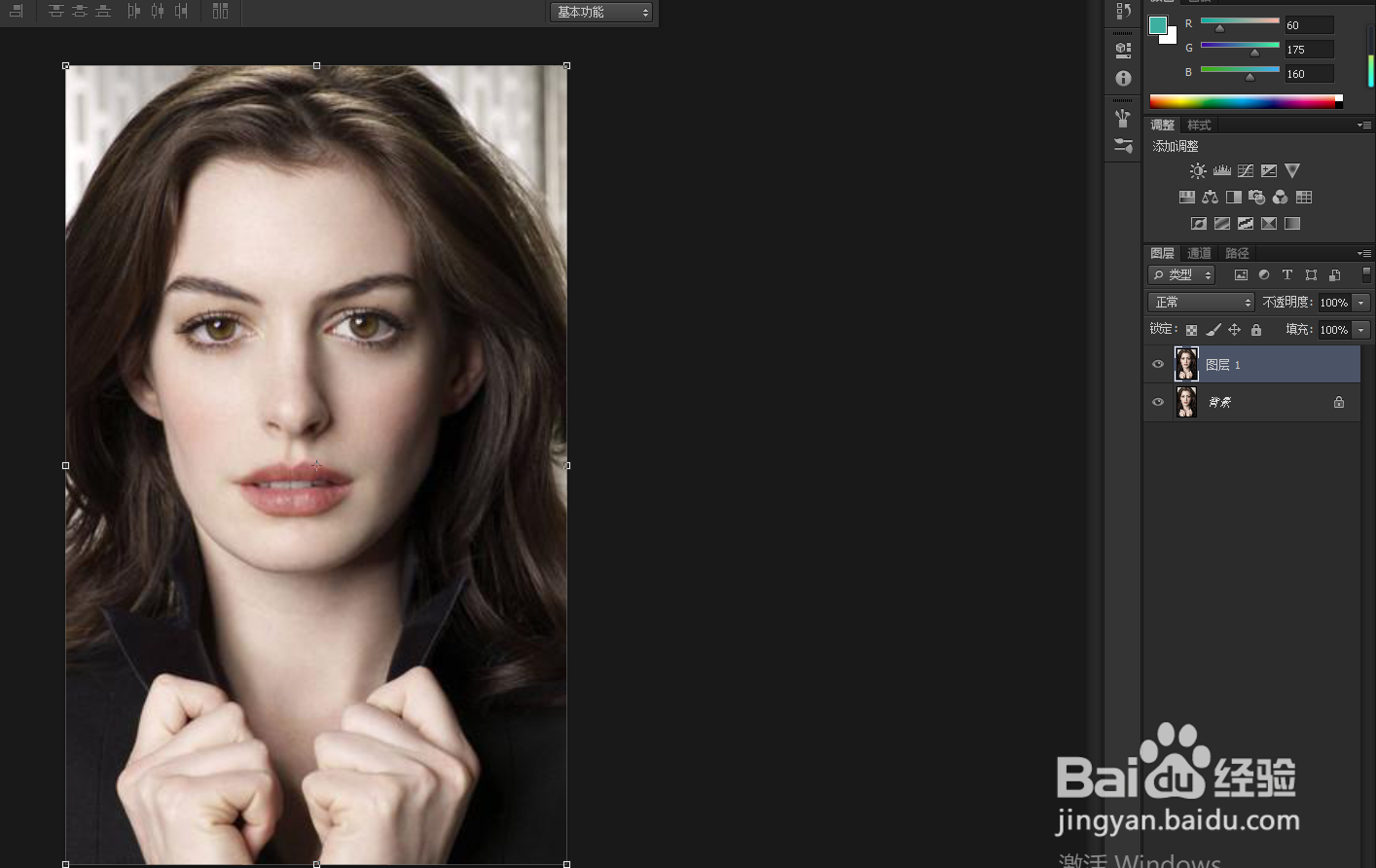
8、利用色彩平衡进行调色,人物的皮肤就不会变化太大了。